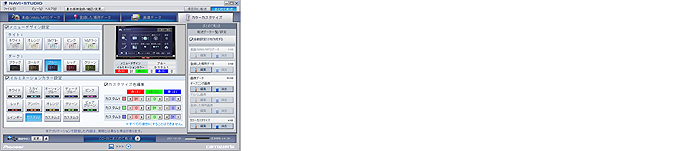本サイトはスタイルシートを使用しております。
お客様がご使用のブラウザはスタイルシート非対応のため、表示結果が異なっておりますが、情報は問題なくご利用いただけます。
各種データをまとめてUSBメモリーへ転送することができます。
また、ナビゲーションに挿入すると設定を自動的に読み込むことのできる「自動設定CD」を作成することができます。
各画面で編集したデータを、USBメモリー経由で、ナビゲーション本体へまとめて転送することができます。
1.はじめに、右上部の「まとめて転送」ボタンを押すか、メニューから「まとめて転送」を選択します。
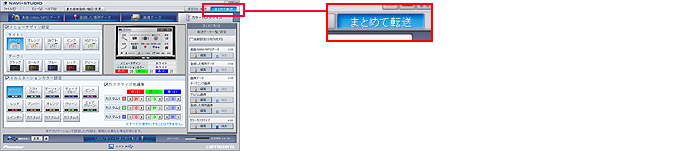

2.「USBメモリーにまとめて転送」ボタンを押し、USBメモリーのドライブを指定すると、転送が開始されます。
転送後、USBメモリーをナビゲーション本体と接続して各種データの更新をします。
詳細はナビゲーションの取扱説明書を参照してください。
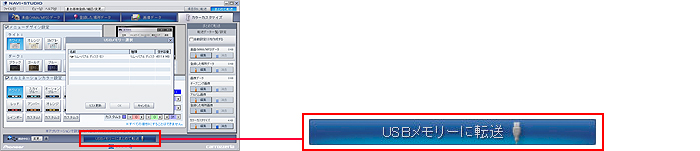
ナビゲーション本体に挿入するだけで自動的にデータを読み込むことのできる自動設定CDを作成することができます。
※Windows2000では作成することができません。
※オープニング画像は1枚のみの転送することができます。
※楽曲データ、アルバム画像、登録した場所画像は転送することができません。
1.はじめに、右上部の「まとめて転送」ボタンを押すか、メニューから「まとめて転送」を選択します。
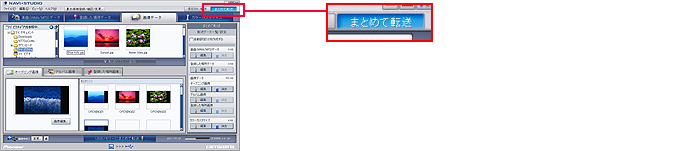

2.「自動設定CDを作成する」にチェックを入れます。
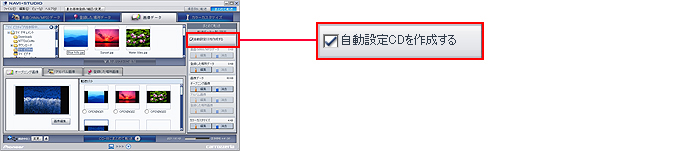

3.「CD-Rにまとめて転送」ボタンを押し、CD-R/RWドライブを指定すると、CD-R/RWへの書き込みが開始されます。
書き込み後、CD-R/RWをナビゲーション本体に挿入し、データの読み込みを行います。
詳細はナビゲーション本体の取扱説明書を参照してください。
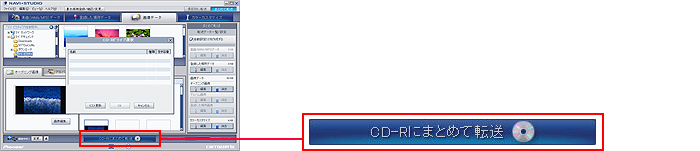
各画面で編集したデータをパソコンにまとめて保存することができます。また、パソコンに保存されたデータをまとめて読み込むことができます。
1.はじめに、右上部の「まとめて転送」ボタンを押すか、「ビュー」メニューから「まとめて転送」を選択します。
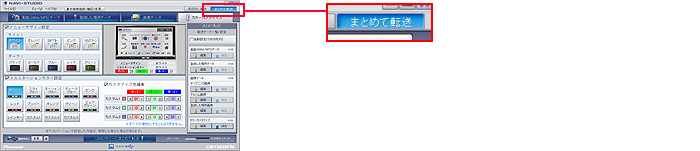

2.【まとめて保存をする場合】
「ファイル」メニューから「まとめて転送リストを保存」を選択します。
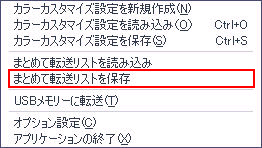

3.データの保存先選択ダイアログで、保存先を指定します。(下の画像では、保存先にマイドキュメントを指定します)
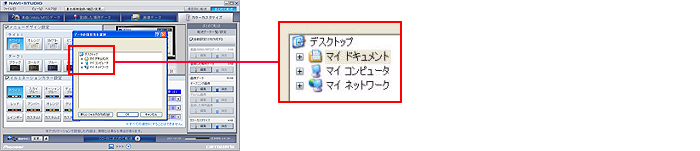

4.指定先に「NAVIDATA」フォルダが作成されます。(下の画像では、マイドキュメントの中に「NAVIDATA」フォルダが作成されています)
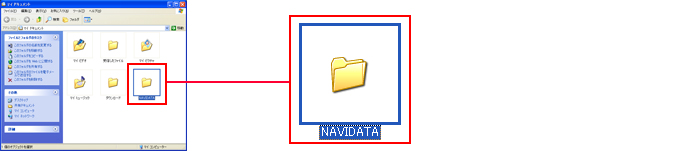

5.【まとめて読み込みをする場合】
「ファイル」メニューから「まとめて転送リストを読み込み」を選択します。
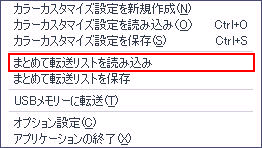

6.選択ダイアログで、読み込むデータがあるフォルダ(NAVIDATAフォルダ)を選択します。
(下の画像では、マイドキュメントの中の「NAVIDATA」フォルダを選択しています)
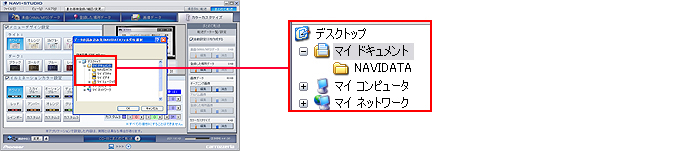

7.保存されていたデータがすべて読み込まれます。